Page 57 of 179

Nawigacja57wszystkich celów podróży
spełniających kryteria. Wybrać
żądany adres.
Wyświetli się szczegółowy widok celu
podróży.
Aby rozpocząć prowadzenie po
trasie, wybrać Start.
Maska wprowadzania
skrzyżowań
Wybrać pozycję SKRZYŻOWANIE .
Wyświetli się filtr Wpisz
skrzyżowanie .
Dotknąć jednego z pól wprowadzania
obok specyfikacji części adresu.
Wyświetla się klawiatura.
Szczegółowy opis klawiatur 3 17.
Wprowadź wymagane informacje o
celu podróży.
Aby potwierdzić wprowadzenie,
wybrać 9 w górnym prawym rogu
ekranu.
Jeśli jest możliwy więcej niż jeden cel podróży dla wprowadzonej
informacji, wyświetla się lista
wszystkich celów podróży
spełniających kryteria. Wybrać
żądany adres.
Wyświetli się szczegółowy widok celu
podróży.
Aby rozpocząć prowadzenie po
trasie, wybrać Start.
Wprowadzanie punktów POI
Interesujące miejsce (POI) to
specjalna lokalizacja, która może być
interesująca, np. stacja benzynowa,
parking czy restauracja.
Dane zapisane w systemie
nawigacyjnym zawierają dużą liczbę
wstępnie zdefiniowanych POI, które
są zaznaczone na mapie (jeśli są
aktywne 3 48).W systemie można również zapisać
własne POI, patrz „Tworzenie i
pobieranie punktów POI
zdefiniowanych przez użytkownika” w
rozdziale „Obsługa” 3 48. Punkty te
można wybrać jako cel podróży z
głównej kategorii POI MyPOI.
Aby wybrać POI jako cel podróży dla
prowadzenia po trasie, wybrać CEL
na interaktywnym pasku wyboru, a
następnie wybrać POI. Wyświetla się
lista dla wybranego obszaru
wyszukiwania.
Ustawianie lokalizacji wyszukiwania
Wybrać jedną z opcji.
Page 58 of 179

58NawigacjaUwaga
Opcje POI wzdłuż trasy i POI w
pobliżu celu są dostępne tylko
wtedy, gdy aktywne jest
prowadzenie po trasie.
Jeśli jest wybrana opcja POI w innych
miejscach , wyświetla się klawiatura.
Szczegółowy opis klawiatur 3 17.
Wprowadzić żądaną lokalizację i potwierdzić wprowadzenie.
Zostanie wyświetlona lista kategorii
POI.
Wyszukiwanie POI przy
wykorzystaniu kategorii
Wybrać z listy jedną z głównych
kategorii. Wyświetla się lista z
podkategoriami.
Aby wyświetlić wszystkie punkty POI
w odpowiedniej kategorii głównej,
wybrać Pokaż wszyst. . Przewinąć
listę i wybrać żądany POI.
Aby wyświetlić wszystkie miejsca POI
w jednej podkategorii, wybrać
odpowiednią podkategorię.
Przewinąć listę i wybrać żądany POI.
Wyświetli się szczegółowy widok celu
podróży.Aby uzyskać więcej informacji na
temat wybranego POI, dotknąć
Inform. w prawym górnym rogu
ekranu.
Aby rozpocząć prowadzenie po
trasie, wybrać Start.
Wyszukiwanie punktów POI przez
wprowadzenie nazwy
Aby wyszukać dany POI, kategorię
lub określoną lokalizację, wybrać
Wpisz nazwisko z listy głównych
kategorii POI lub z jednej z list
podkategorii. Wyświetla się
klawiatura.
Szczegółowy opis klawiatur 3 17.
Wprowadzić żądaną nazwę lub
kategorię.
Wybrać 9, aby potwierdzić
wprowadzone dane. Wyświetli się
szczegółowy widok celu podróży.
Aby uzyskać więcej informacji na
temat wybranego POI, dotknąć
Inform. w prawym górnym rogu
ekranu.
Aby rozpocząć prowadzenie po
trasie, wybrać Start.Lista ostatnich celów podróży
Wybrać pozycję OSTATNIE.
Wyświetla się lista ostatnio
wprowadzonych celów podróży.
Wybrać jeden z wpisów. Wyświetli się szczegółowy widok celu podróży.
Aby rozpocząć prowadzenie po
trasie, wybrać Start.
Lista kontaktów Wybrać pozycję KONTAKTY.
Wyświetla się lista kontaktów.
Page 59 of 179

Nawigacja59
Ikona szybkiego wyboru
Jeśli dla kontaktu jest zapisany tylko
jeden adres, obok odpowiedniego
wpisu listy kontaktów wyświetla się
ikona szybkiego wyboru trasy.
Wybrać 1, aby bezpośrednio
wyświetlić szczegółowy widok celu
podróży.
Aby rozpocząć prowadzenie po
trasie, wybrać Start.
Szczegółowy widok kontaktu
Jeśli dla kontaktu jest zapisany więcej
niż jeden adres, wybrać żądany wpis
kontaktu. Wyświetli się szczegółowy
widok kontaktu.
Wybrać jeden z adresów zapisanych
dla kontaktu. Wyświetli się
szczegółowy widok celu podróży.
Aby rozpocząć prowadzenie po
trasie, wybrać Start.
Podróże z punktami pośrednimi Punkt pośredni jest przejściowym
celem podróży, który jest
uwzględniany w obliczaniu trasy do
końcowego celu podróży. Aby
utworzyć podróż z punktami
pośrednimi, można dodać jeden lub
kilka punktów pośrednich.
Wprowadzić lub wybrać końcowy cel
podróży z punktami pośrednimi i
rozpocząć prowadzenie po trasie.
Przy aktywnym prowadzeniu po
trasie wybrać CEL na interaktywnym
pasku wyboru w widoku mapy.
Można również dotknąć symbolu
strzałki z prawej strony ekranu,
wskazującej następny manewr
skrętu, aby wyświetlić menu
prowadzenia po trasie. Wybrać CEL
na interaktywnym pasku wyboru
menu prowadzenia po trasie.
Wprowadzić lub wybrać nowy adres.
Page 60 of 179

60Nawigacja
Wybrać pozycję Start. Zostanie
wyświetlone komunikat.
Wybrać pozycję Dodaj nowy cel
pośredni . Trasa jest przeliczana i do
bieżącej trasy jako punkt pośredni
jest dodawany nowy cel podróży.
W razie potrzeby można wprowadzić
dodatkowe punkty pośrednie w
sposób opisany powyżej.
Aby zapisać całą trasę z punktami
pośrednimi, wybrać Zapisz.
Podróż z punktami pośrednimi
zostaje zapisana na liście kontaktów
w folderze Zapisane podróże i
oznaczona w oparciu o końcowy cel
podróży.
Zapisaną podróż z punktami
pośrednimi można wywołać za
pomocą listy kontaktów.
Szczegółowy opis edytowania
podróży z punktami pośrednimi
3 61.
Nowy cel podróży
Aby ustawić nowy cel podróży,
można anulować prowadzenie po
trasie do bieżącego celu podróży, a
następnie wprowadzić nowy cel
podróży. Ewentualnie można
bezpośrednio wprowadzić nowy cel podróży.
Przy aktywnym prowadzeniu po
trasie wybrać CEL na interaktywnym
pasku wyboru w widoku mapy.
Można również dotknąć symbolu
strzałki z prawej strony ekranu,
wskazującej następny manewr
skrętu, aby wyświetlić menu
prowadzenia po trasie. Wybrać CEL
na interaktywnym pasku wyboru
menu prowadzenia po trasie.
Wprowadzić lub wybrać nowy adres.
Wybrać pozycję Start. Zostanie
wyświetlone komunikat.
Page 61 of 179

Nawigacja61Wybrać pozycję Ustaw nowy cel.
Trasa jest przeliczana i ustawiany jest
nowy cel podróży.
Wywoływanie celu podróży
Po wprowadzeniu celu podróży i
przed rozpoczęciem prowadzenia po
trasie wyświetla się szczegółowy
widok celu podróży.
Aby nawiązać połączenie
telefoniczne z wybraną lokalizacją,
wybrać Połącz.
Uwaga
Przycisk ekranowy Połącz jest
dostępny tylko wtedy, gdy dla
odpowiedniej lokalizacji jest
zapisany numer telefonu.
Zapisywanie celów podróży
Wprowadzanie kontaktów
Po wprowadzeniu celu podróży i
przed rozpoczęciem prowadzenia po
trasie wyświetla się szczegółowy
widok celu podróży.
Aby zapisać odpowiedni cel podróży
na liście kontaktów, wybrać Zapisz.
Szczegółowy opis zapisywania
adresu na liście kontaktów 3 23.Uwaga
Przycisk ekranowy Zapisz jest
dostępny tylko wtedy, gdy adres nie został jeszcze zapisany w systemie.
Ulubione
Pozycje ulubione można zapisywać z
prawie wszystkich widoków ekranu.
Szczegółowy opis zapisywania
ulubionych celów podróży 3 18.
Prowadzenie po trasie
System nawigacyjny wykonuje
prowadzenie po trasie, przekazując
instrukcje wizualne i komunikaty
głosowe (naprowadzanie głosowe).Instrukcje wizualne
Na wyświetlaczach pokazują się
instrukcje wizualne.Komunikaty głosowe systemu
nawigacyjnego
Gdy pojazd zbliża się do
skrzyżowania, na którym kierowca
powinien skręcić, system
nawigacyjny, za pomocą komunikatu
głosowego, podaje kierunek jazdy.
Aby włączyć funkcję komunikatów
głosowych i ustawić ich głośność, patrz „Ustawienia komunikatów
głosowych systemu nawigacyjnego” poniżej.
Page 62 of 179

62NawigacjaUruchamianie i anulowanie
prowadzenia po trasie
Uruchomienie prowadzenia po trasie
Aby uruchomić prowadzenie po trasie
do nowo wybranego celu podróży,
wybrać Start w widoku szczegółowym
celu podróży.
Aby bezpośrednio uruchomić
prowadzenie po trasie do ostatnio
wybranego celu podróży, wybrać
MENU na interaktywnym pasku
wyboru, a następnie wybrać
Kontynuuj nawig. .
Ponownie uruchomi się prowadzenie
po trasie do ostatnio wybranego celu
podróży.
Anulowanie prowadzenia po trasie
Aby anulować prowadzenie po trasie,
można:
● Dotknąć x na ekranie mapy
nawigacyjnej.
● Wybrać MENU na interaktywnym
pasku wyboru, a następnie
wybrać Usuń trasę .
● Dotknąć symbolu strzałki z prawej strony ekranu,
wskazującej następny manewrskrętu, aby wyświetlić menu
prowadzenia po trasie (patrz
„Menu prowadzenia po trasie”).
Wybrać KONIEC na
interaktywnym pasku wyboru.
Ustawienia poleceń głosowych systemu nawigacyjnego
Wyciszanie
Aby tymczasowo wyłączyć
komunikaty głosowe systemu
nawigacyjnego, wybrać y z lewej
strony ekranu mapy. Ikona zmienia
się na z.
Aby anulować wyciszenie systemu, ponownie wybrać z.
Komunikaty głosowe
Wybrać MENU na interaktywnym
pasku wyboru, a następnie wybrać
Ustawienia głosowe nawigacji , aby
wyświetlić odpowiednie podmenu.
Jeśli jest ustawiona opcja Wskazówki
głosowe - wł. , podczas aktywnego
prowadzenia po trasie system
odczytuje komunikaty głosowe
systemu nawigacyjnego.Ustawić Wskazówki głosowe - wł. lub
Wskazówki głosowe - wył. .
Jeśli jest ustawiona na Wył., system
nie emituje żadnych głosowych
komunikatów nawigacyjnych.
Komunikaty głosowe podczas
połączeń telefonicznych
Wybrać MENU na interaktywnym
pasku wyboru, a następnie wybrać
Ustawienia głosowe nawigacji , aby
wyświetlić odpowiednie podmenu.
Wybrać Wskaz. nawig. podczas
telef. .
Jeśli jest wybrana opcja Włącz.,
komunikaty głosowe systemu
nawigacyjnego są odczytywane
również podczas rozmowy
telefonicznej.
Jeśli wybrana jest opcja Wył., nie są
emitowane żadne komunikaty
głosowe. Jeśli wybrana jest opcja
Sygnały akustyczne , zamiast
komunikatów emitowane są sygnały
dźwiękowe.
Page 63 of 179

Nawigacja63Głośność
Aby wyregulować głośność
komunikatów głosowych, wybrać ─
lub w.
Informacje o wypadkach
drogowych
Lista wypadków drogowych
Aby wyświetlić listę wypadków
drogowych w pobliżu bieżącej
aktualizacji pojazdu, nacisnąć
HOME , a następnie wybrać RUCH
DROG. .
Można również wybrać MENU na
interaktywnym pasku wyboru, a
następnie wybrać Ruch drogowy, aby
wyświetlić odpowiednie podmenu.
Wybrać Pokaż wydarzenia w pobliżu .
Jeżeli prowadzenie po trasie nie jest
aktywne, lista wyświetla się w
następujący sposób:
Jeśli prowadzenie po trasie jest
aktywne, wyświetlają się dwa
dodatkowe przyciski ekranowe:
Wszystkie dla listy, na której są
wyświetlane wszystkie wypadki
drogowe i Wzdłuż trasy dla listy, na
której są wyświetlane tylko wypadki związane z bieżącą trasą.
Domyślnie lista jest uporządkowana
według odległości od lokalizacji
pojazdu. Aby uporządkować listę
alfabetycznie, wybrać Sortuj w
górnym wierszu na ekranie.
Dotknąć jednego elementu listy, aby
wyświetlić szczegółowe informacje o
odpowiednim wypadku drogowym.
Uwaga
Jeśli lista wypadków drogowych
została wprowadzona za pomocą
przycisku ekranowego RUCH
DROG. na ekranie głównym,
dotknąć w w górnym lewym rogu
ekranu, aby wejść do menu
ustawień informacji o ruchu
drogowym.
Ikony ruchu drogowego na mapie
Jeśli jest ustawiona opcja Symbole
na mapie - wł. , na mapie wyświetlają
się ikony wypadków drogowych w
sąsiedztwie bieżącej lokalizacji i
wzdłuż trasy.
Ustawić Symbole na mapie - wł. lub
Symbole na mapie - wył. .
Prowadzenie po trasie z
uwzględnieniem ruchu drogowego
To podmenu zawiera ustawienia
sposobu w jaki system może
uwzględniać wypadki drogowe przed
rozpoczęciem i podczas prowadzenia po trasie.
Wybrać Ustawienia dla omijania
korków , aby wyświetlić odpowiednie
podmenu.
Page 64 of 179

64NawigacjaAby uniknąć spowolnionego ruchu
drogowego, należy ustawić Unikanie
powolnego ruchu na Włącz. .
Wybrać opcję Automatyczne
omijanie korków lub Zapytaj przed
objazdem .
Typy wypadków drogowych
Wybrać Wydarzenia drogowe , aby
wyświetlić odpowiednie podmenu.
Wybrać typy wypadków drogowych
do ominięcia.
Stacje TMC
Stacje radiowe TMC dostarczają
informacji o bieżącej sytuacji
drogowej uwzględnianych w
obliczeniu trasy.
Wybrać Stacja TMC , aby wyświetlić
odpowiednie podmenu.
Ustawienie domyślne to Auto
umożliwiające otrzymywanie
informacji z różnych stacji TMC.
Jeśli wymagane jest monitorowanie
określonej stacji TMC, należy wybrać odpowiednią stację z listy.
Jeśli ta stacja nie jest już odbierana,
system przełącza się z powrotem na
funkcję Auto.Ustawienia trasy
Wybrać MENU na interaktywnym
pasku wyboru, a następnie wybrać
Ustawienia trasy , aby wyświetlić
odpowiednie podmenu.
Typ trasy
Aby zdefiniować kryteria obliczeń
trasy, wybrać Rodzaj trasy.
Wybrać Szybka, Ekologiczna lub
Krótka z listy.
Jeśli został wybrany Ekologiczna, do
obciążenia pojazdu można
dopasować trasę typu
ekologicznego.
Wybrać Edytuj profil Eco , aby
wyświetlić odpowiednie podmenu.
Wybierać Ładunek na dachu i
Przyczepa w celu przełączania
między dostępnymi opcjami
obciążenia. Ustawić opcje stosownie
do potrzeb.
Wybór drogi
Wybrać z listy typy dróg, które można
uwzględnić w obliczeniu trasy.Modyfikacja trasy
Aby zmodyfikować trasę przy
aktywnym prowadzeniu po trasie,
dotknąć symbolu strzałki z prawej
strony ekranu wskazującej następny
manewr skręcania.
Wyświetla się menu prowadzenia po
trasie.
Uwaga
Menu prowadzenia po trasie można
wyświetlić tylko wtedy, gdy
prowadzenie po trasie jest aktywne.
Menu prowadzenia po trasie
zapewnia dodatkowe opcje zmiany ustawień trasy podczas aktywnegoprowadzenia po trasie.
Wyświetlanie listy zakrętów
Na liście zakrętów wyświetlają się
wszystkie ulice na obliczonej trasie,
począwszy od bieżącej lokalizacji.
Wybrać SKRĘTY na interaktywnym
pasku wyboru menu prowadzenia po
trasie. Wyświetla się lista zakrętów i
system odczytuje następny manewr.
 1
1 2
2 3
3 4
4 5
5 6
6 7
7 8
8 9
9 10
10 11
11 12
12 13
13 14
14 15
15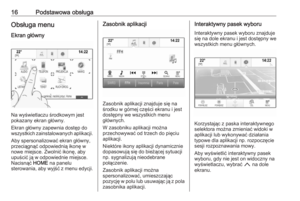 16
16 17
17 18
18 19
19 20
20 21
21 22
22 23
23 24
24 25
25 26
26 27
27 28
28 29
29 30
30 31
31 32
32 33
33 34
34 35
35 36
36 37
37 38
38 39
39 40
40 41
41 42
42 43
43 44
44 45
45 46
46 47
47 48
48 49
49 50
50 51
51 52
52 53
53 54
54 55
55 56
56 57
57 58
58 59
59 60
60 61
61 62
62 63
63 64
64 65
65 66
66 67
67 68
68 69
69 70
70 71
71 72
72 73
73 74
74 75
75 76
76 77
77 78
78 79
79 80
80 81
81 82
82 83
83 84
84 85
85 86
86 87
87 88
88 89
89 90
90 91
91 92
92 93
93 94
94 95
95 96
96 97
97 98
98 99
99 100
100 101
101 102
102 103
103 104
104 105
105 106
106 107
107 108
108 109
109 110
110 111
111 112
112 113
113 114
114 115
115 116
116 117
117 118
118 119
119 120
120 121
121 122
122 123
123 124
124 125
125 126
126 127
127 128
128 129
129 130
130 131
131 132
132 133
133 134
134 135
135 136
136 137
137 138
138 139
139 140
140 141
141 142
142 143
143 144
144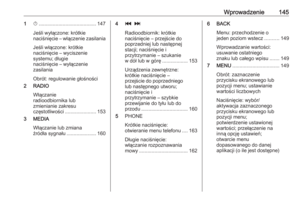 145
145 146
146 147
147 148
148 149
149 150
150 151
151 152
152 153
153 154
154 155
155 156
156 157
157 158
158 159
159 160
160 161
161 162
162 163
163 164
164 165
165 166
166 167
167 168
168 169
169 170
170 171
171 172
172 173
173 174
174 175
175 176
176 177
177 178
178






